1.打開素材,Ctrl+J復制圖層


2.執行--抽出--濾鏡
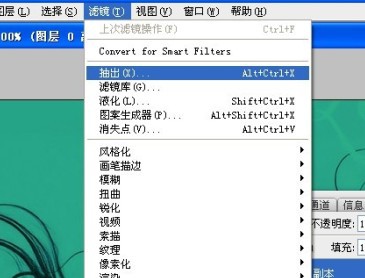
3.充分用畫筆涂抹需要抽出的部分。
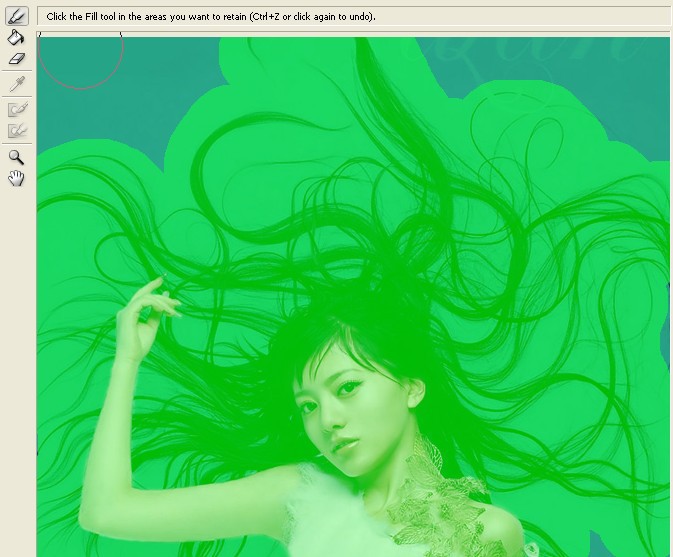
4.勾選強制前景色(很重要),選擇接近頭發的顏色,如果頭發是紅色就選紅色,是棕色就選棕色。
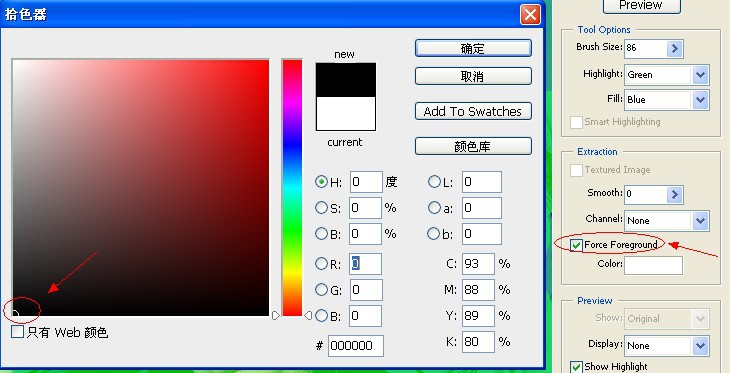
5.確定,抽出完成!

6..到這一步我們關閉主圖層觀察抽出圖層,發現頭發的顏色很淺

7.所以,我們復制一層頭發來看,現在效果好多了。

8.打開全部圖層來觀察,我們發現人物的臉部部分被抽出的多余部分給覆蓋了。

9.用鋼筆工具勾勒出我們需要保護的人物部分,頭部部分不需要細扣。
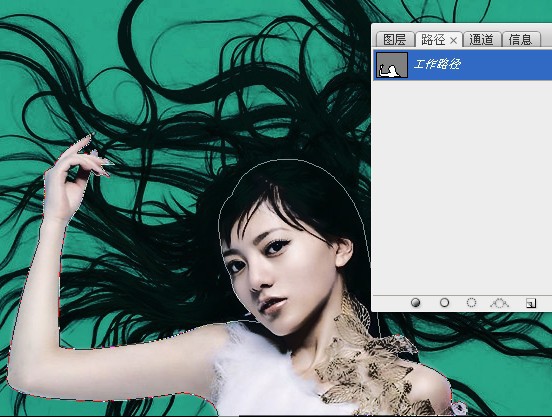
10.勾勒好以后,一定要養成保存通道的習慣(當然保存路徑也是一樣的)
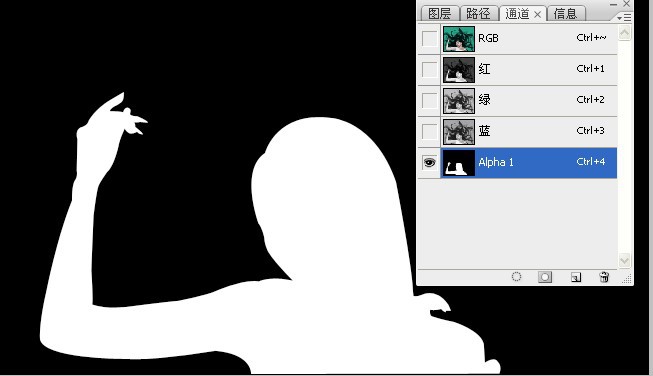
11.載入通道選區,回到圖層,我們羽化5個像素(此步驟是為了使結合處自然。)然后刪除臉部多余頭發

12.刪除多余頭發(這是另一層的頭發)你復制了幾層就要刪幾層。

13.用橡皮擦對主圖層進行綠色部分的擦除。

14.擦到手部部分的時候,通道選區就開始發揮作用了。

15.載入通道選區,反選。(擦除手部部分周圍的綠色,我們看到選區保護了手部不被擦除。)

16.基本差不多了,換上想要的背景,稍作調整,最終完成效果圖。






